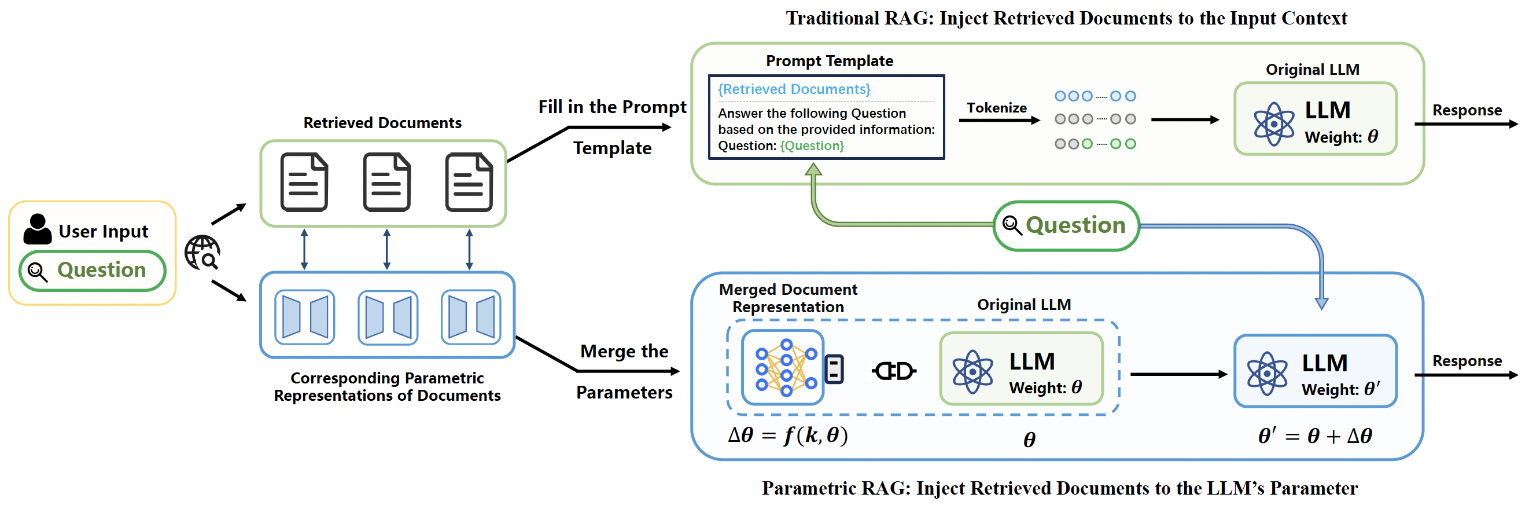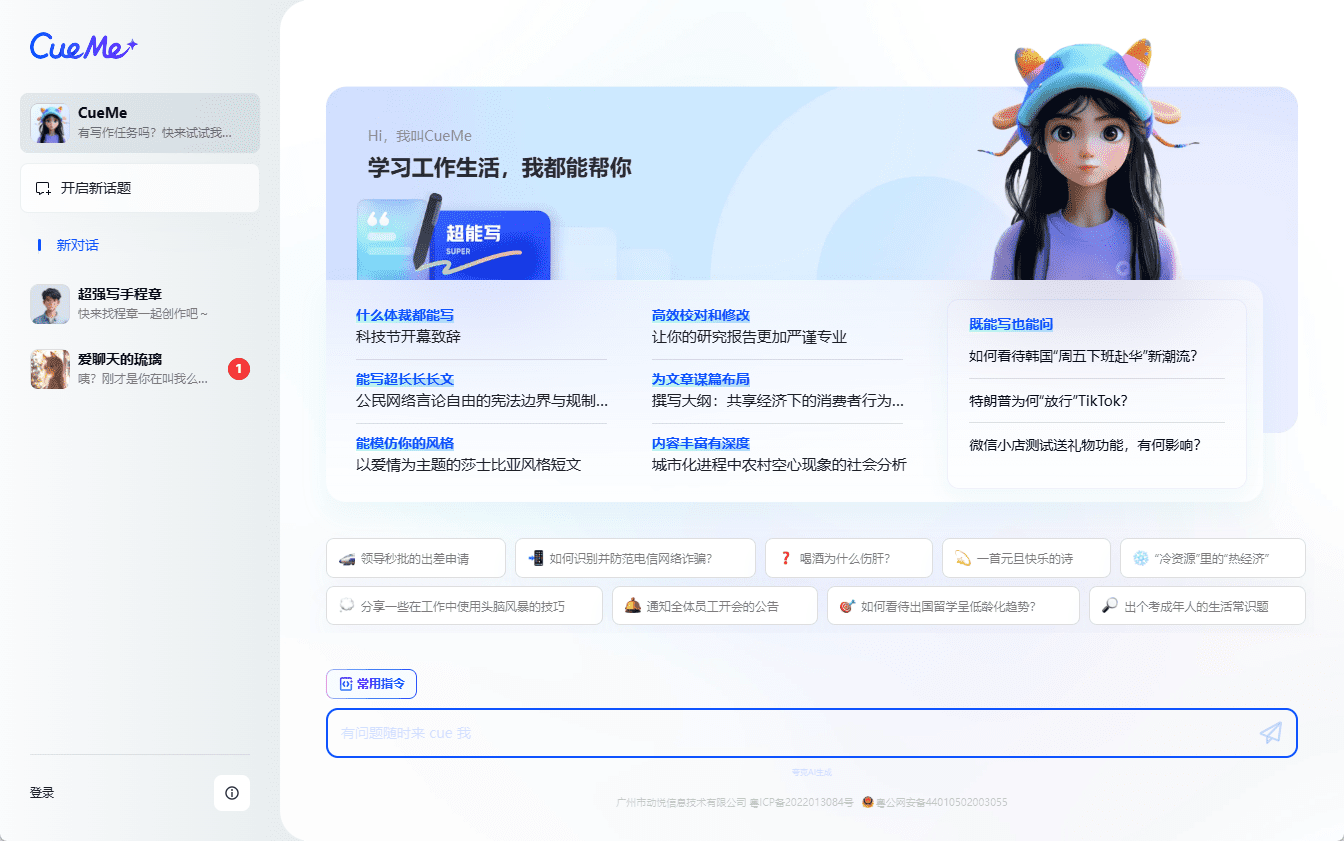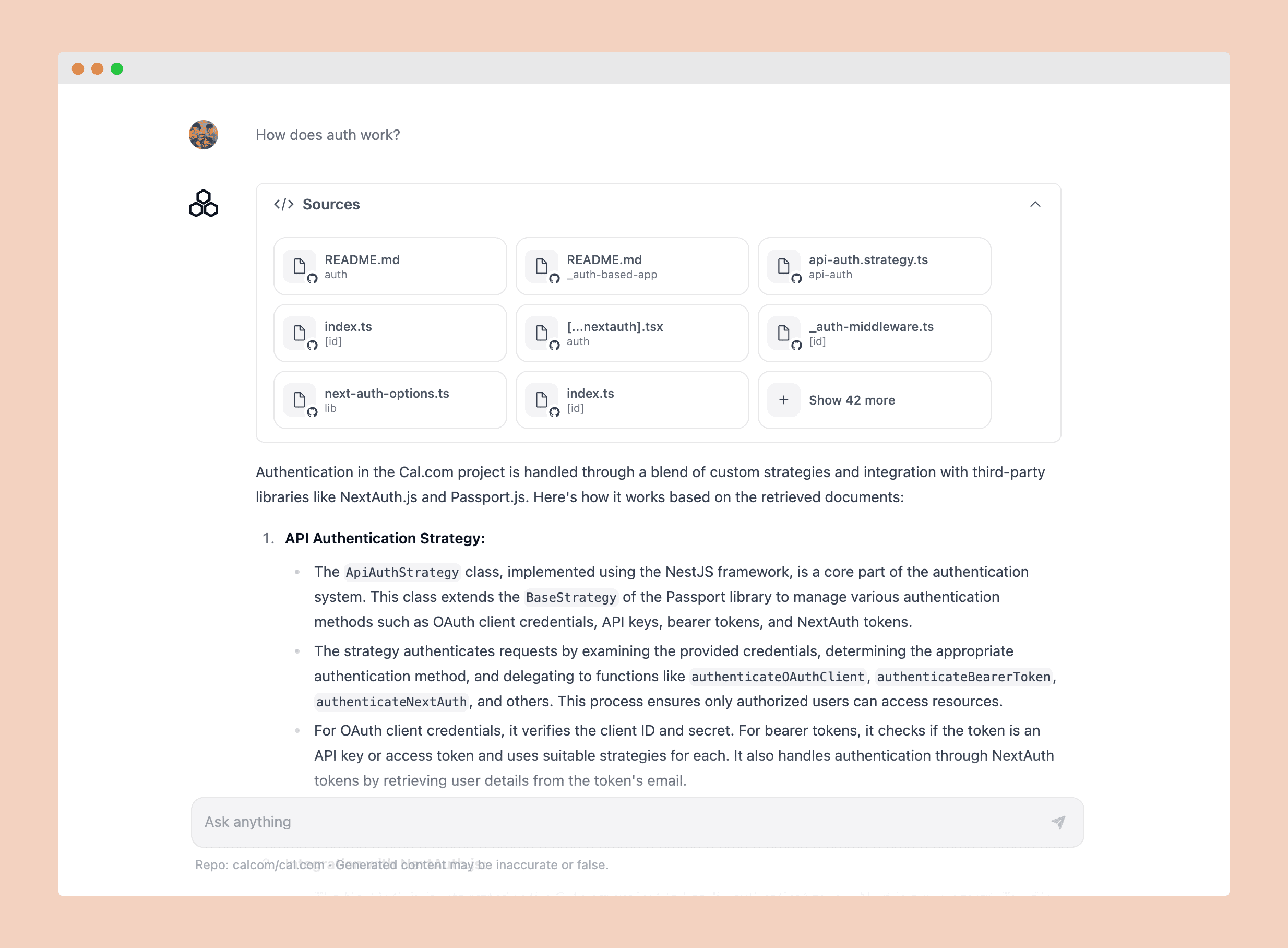CSM (Cube): Bereitstellung von KI-Tools für die 3D-Generierung, Unterstützung der 3D-Modellgenerierung aus Bildern und Text
Allgemeine Einführung
Common Sense Machines (CSM) ist ein Unternehmen, das sich auf generative 3D-KI-Technologie spezialisiert hat und Tools zur Erzeugung von 3D-Modellen aus Bildern und Text anbietet. Benutzer können 2D-Bilder hochladen oder Text eingeben, um schnell hochwertige 3D-Modelle für die Entwicklung von Spielen, Industriedesign, E-Commerce und viele andere Bereiche zu erstellen.
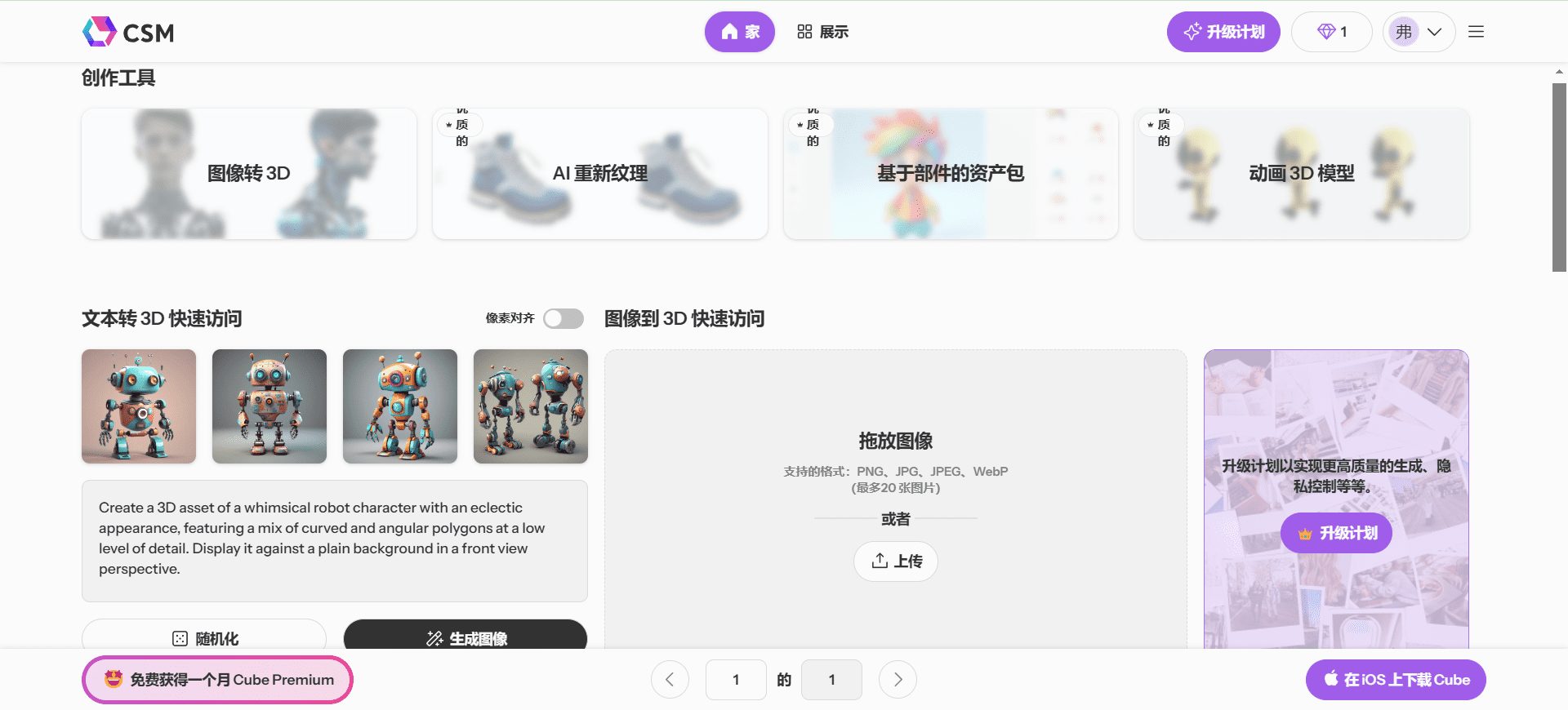
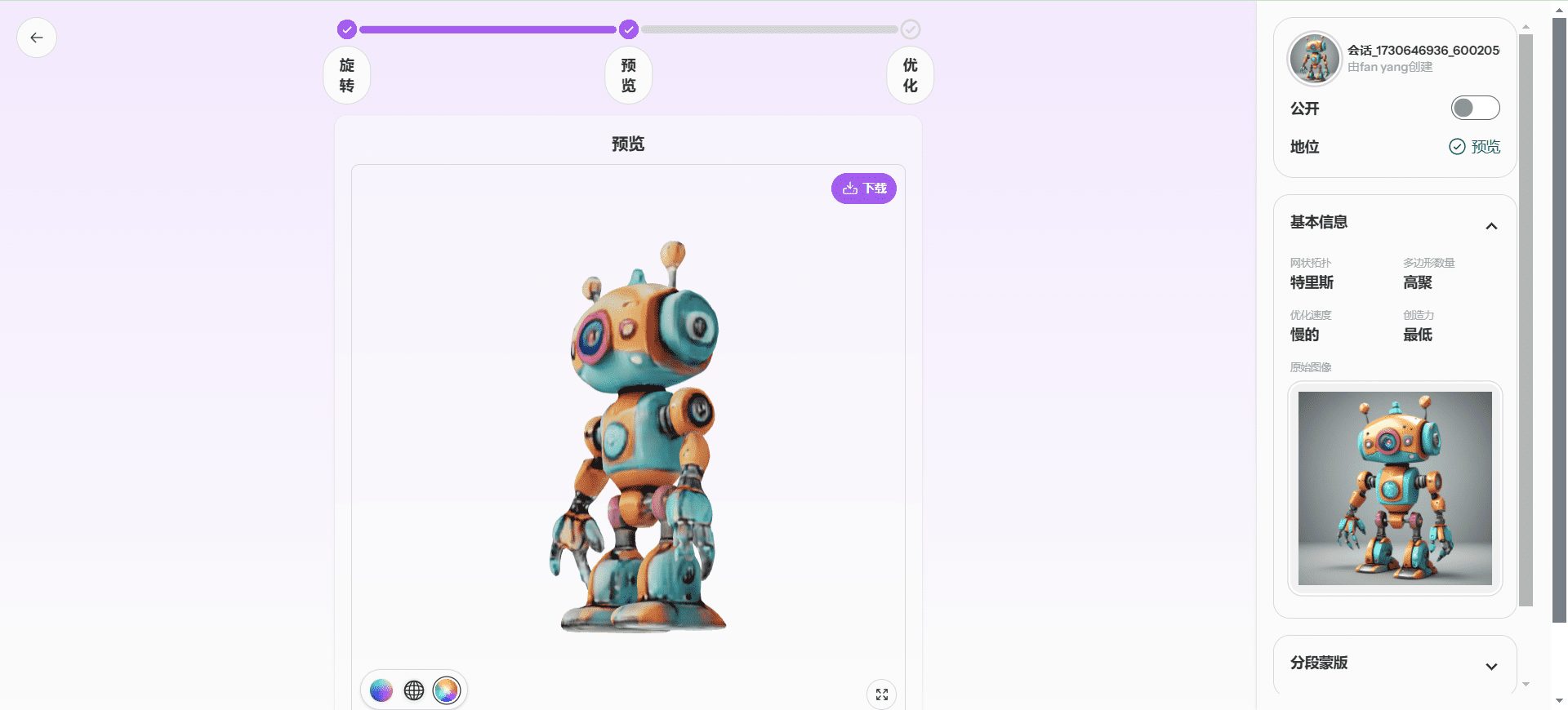
Funktionsliste
- Bild zu 3DLaden Sie ein beliebiges 2D-Bild hoch, um ein entsprechendes 3D-Modell zu erstellen.
- Text in 3DEingabe eines beschreibenden Textes, um ein 3D-Modell zu erzeugen, das der Beschreibung entspricht.
- Erzeugung von 3D-AnimationenErstellen Sie kontrollierte 3D-Animationen für Spiele und Filmproduktionen.
- Hochauflösendes 3D-NetzGenerieren Sie hochwertige 3D-Netze für Industriedesign und 3D-Druck.
- AI-unterstütztes UV-MappingUV-Maps automatisch generieren, um die Texturverarbeitung zu vereinfachen.
- Unterstützung mehrerer PlattformenUnterstützung für den Export von generierten 3D-Modellen in 3D-Editoren von Drittanbietern wie Blender, ZBrush und anderen.
Hilfe verwenden
Installation und Registrierung
- Besuchen Sie die offizielle WebsiteÖffnen Sie Ihren Browser und besuchen Sie die offizielle CSM-Website.
- Registrieren Sie sich für ein KontoKlicken Sie auf die Schaltfläche "Registrieren" in der oberen rechten Ecke und geben Sie die erforderlichen Informationen ein, um die Registrierung abzuschließen.
- Client herunterladenFolgen Sie den Systemanweisungen, um die Client-Software für Windows oder Mac herunterzuladen.
- Installation der SoftwareFühren Sie das heruntergeladene Installationspaket aus und folgen Sie den Anweisungen, um die Installation abzuschließen.
Funktion Betriebsanleitung
Bild zu 3D
- Bilder hochladenWählen Sie die Funktion "Bild zu 3D" in der Hauptschnittstelle, klicken Sie auf die Schaltfläche "Bild hochladen" und wählen Sie eine lokale Datei zum Hochladen.
- 3D-Modelle generierenNach dem Hochladen generiert das System automatisch das entsprechende 3D-Modell, und die Benutzer können den Effekt im Vorschaufenster betrachten.
- Editieren und SpeichernVerwenden Sie die Bearbeitungswerkzeuge, um Anpassungen am 3D-Modell vorzunehmen, und klicken Sie auf die Schaltfläche "Speichern", um das Modell lokal oder in der Cloud zu speichern, wenn Sie mit ihm zufrieden sind.
Text in 3D
- EingabetextWählen Sie die Funktion "Text in 3D" und geben Sie einen beschreibenden Text in das Eingabefeld ein.
- Modelle generierenKlicken Sie auf die Schaltfläche "Generieren" und das System wird ein 3D-Modell auf der Grundlage der Textbeschreibung erstellen.
- Vorschau und AnpassungDas generierte Modell im Vorschaufenster ansehen und mit den Werkzeugen die notwendigen Anpassungen und Optimierungen vornehmen.
Skizze zu 3D
- Skizze hochladenWählen Sie die Funktion "Skizze zu 3D", klicken Sie auf die Schaltfläche "Skizze hochladen" und wählen Sie eine lokale Skizzendatei zum Hochladen.
- 3D-Modelle generierenDas System wandelt die Skizze automatisch in ein 3D-Modell um, das vom Benutzer im Vorschaufenster betrachtet und bearbeitet werden kann.
- Speichern und teilenWenn Sie mit der Bearbeitung fertig sind, klicken Sie auf die Schaltfläche "Speichern", um das Modell zu speichern oder es auf sozialen Medienplattformen zu teilen.
Erzeugung von 3D-Animationen
- Erstellen einer neuen AnimationWählen Sie die Funktion "3D-Animation erstellen" und klicken Sie auf die Schaltfläche "Neue Animation".
- Hinzufügen von Modellen und SzenenWählen Sie 3D-Modelle aus der Modellbibliothek aus und ziehen Sie sie per Drag & Drop in die Szene für das Layout.
- Einstellen der AnimationsparameterVerwenden Sie die Zeitleiste und die Keyframe-Werkzeuge, um Animationsparameter festzulegen und die Flugbahn und Bewegung des Modells anzupassen.
- Vorschau und ExportKlicken Sie auf die Schaltfläche "Vorschau", um den Animationseffekt zu sehen, und klicken Sie auf die Schaltfläche "Exportieren", um die Animation als Videodatei zu speichern, wenn Sie zufrieden sind.
Erweiterte Funktionen
3D-Modell-Rendering
- Modell auswählenWählen Sie die Funktion "3D-Modell-Rendering" in der Hauptschnittstelle und wählen Sie das 3D-Modell, das Sie rendern möchten.
- Einstellen der Rendering-ParameterRendering-Parameter wie Beleuchtung, Materialien und Kamerawinkel anpassen.
- Rendering startenKlicken Sie auf die Schaltfläche "Rendering starten" und das System führt automatisch ein hochwertiges Rendering durch.
- Speichern von Rendering-ErgebnissenWenn das Rendering abgeschlossen ist, klicken Sie auf die Schaltfläche "Speichern", um das Rendering als Bild- oder Videodatei zu speichern.
Benutzergenerierte Inhalte (UGC)
- Inhalt erstellenWählen Sie die Funktion Benutzergenerierte Inhalte, um 3D-Inhalte mit den Werkzeugen Bild zu 3D, Text zu 3D oder Skizze zu 3D zu erstellen.
- Inhalt teilenSobald Sie Ihren Inhalt erstellt haben, klicken Sie auf die Schaltfläche "Freigeben", um ihn in Ihrer Community oder auf sozialen Medienplattformen zu veröffentlichen.
- Interaktion und FeedbackStöbern Sie in anderen nutzergenerierten Inhalten, mögen, kommentieren und teilen Sie diese und nehmen Sie an den Interaktionen der Community teil.
Industrielle 3D-Modellierung
- Auswahl-ToolsWählen Sie die Funktion "Industrielle 3D-Modellierung" in der Hauptschnittstelle, um die professionelle Werkzeugschnittstelle zu öffnen.
- Importieren von EntwurfsdateienKlicken Sie auf die Schaltfläche "Importieren", um eine lokale Musterdatei für den Import auszuwählen.
- Bearbeitung und OptimierungModelle werden mit speziellen Tools bearbeitet und optimiert, um die Einhaltung von Industriestandards zu gewährleisten.
- Exportieren und DruckenWenn Sie mit der Bearbeitung fertig sind, klicken Sie auf die Schaltfläche "Exportieren", um das Modell in ein für den 3D-Druck geeignetes Dateiformat zu exportieren.
© urheberrechtliche Erklärung
Artikel Copyright AI-Austauschkreis Alle, bitte nicht ohne Erlaubnis vervielfältigen.
Ähnliche Artikel

Keine Kommentare...